如何自制u盘打开盘呢?
U盘的称呼最早来源于朗科科技生产的一种新型存储设备,名曰“优盘”,使用USB接口进行连接。U盘连接到电脑的USB接口后,U盘的资料可与电脑交换。而之后生产的类似技术的设备由于朗科已进行专利注册,而不能再称之为“优盘”,而改称“U盘”。后来,U盘这个称呼因其简单易记而因而广为人知,是移动存储设备之一。现在市面上出现了许多支持多种端口的U盘,即三通U盘(USB电脑端口、iOS苹果接口、安卓接口)。
安装方法众多,其实U盘安装是最简单的,制作u盘启动盘就是U盘安装方法之中最重要的一环,如果出现问题就会使得安装系统出现问题,但是有部分的用户在使用U盘安装方法过程中就再制作u盘启动盘这一步卡住了,这可就麻烦了,到底如何制作u盘启动盘呢?下面就让小编为大家介绍如何制作u盘启动盘的方法吧。
从网上下载最新的老毛桃U盘启动制作工具主程序并安装,然后打开主程序:
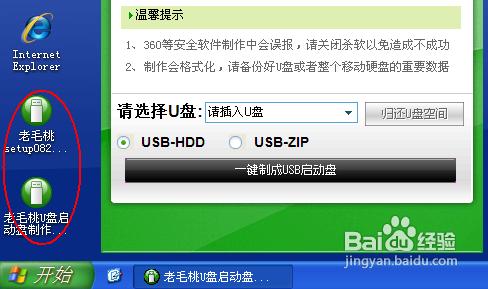
如何制作u盘启动盘图1
接着插入你的U盘,注意制作启动盘前先保存好你的资料到其它地方,以防丢失不可找回:
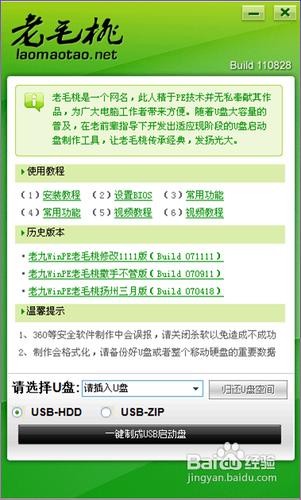
如何制作u盘启动盘图2
插入正确的U盘后程序会自动检测到U盘,从下面选择要制作启动的U盘:
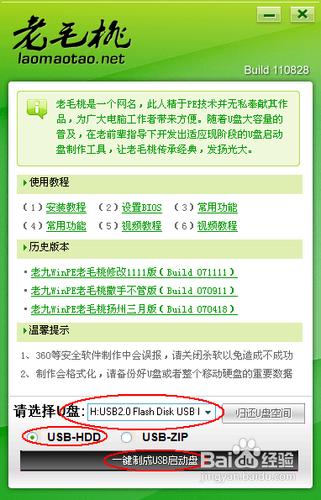
如何制作u盘启动盘图3
启动模式用默认USB-HDD即可,然后再单击下面的“一键制成USB启动盘”按钮,如上图;
然后在弹出的“警告”确认对话框中单击“是”按钮继续:
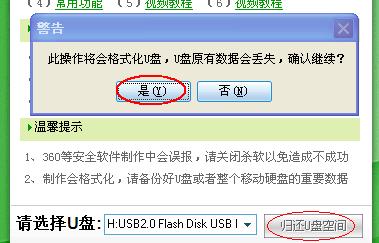
如何制作u盘启动盘图4
随后程序主界面下文显示“正在写入启动文件”的字样,此时一定不能随便碰到或拔掉U盘:
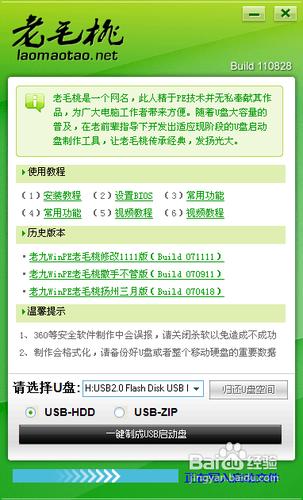
如何制作u盘启动盘图5
制作过程很简单,无需其它操作,稍等一会即可看到成功的提示对话框:
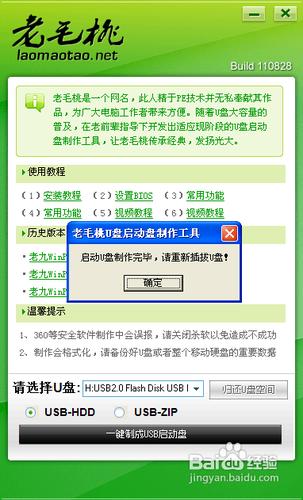
如何制作u盘启动盘图6
按提示拔掉U盘再重新插入即可。
之后即可用此U盘来启动电脑。此工具拥有頟类强大的系统维护工具:
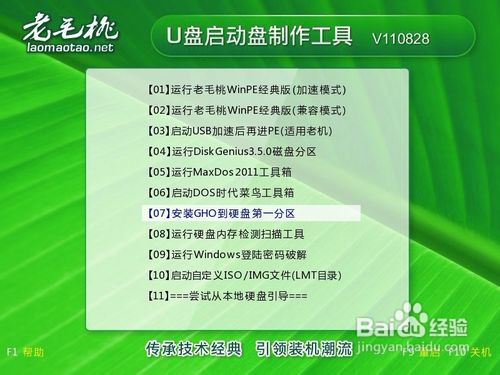
如何制作u盘启动盘图7
集成的SHELL操作命令也极其丰富:

如何制作u盘启动盘图8
制作u盘启动盘的方法对于没有接触的同学们开始可能会觉得困难,但是实际操作起来大家就会知道制作u盘启动盘的方法也不过如此,不过制作u盘启动盘成功后大家离U盘安装就更进一步了,所以此方法小编献给需要安装系统的用户。
U盘有USB接口,是USB设备。如果操作系统是WindowsXP/Vista/Win7/Linux/PrayayaQ3或是苹果系统的话,将U盘直接插到机箱前面板或后面的USB接口上,系统就会自动识别。